windows10家庭版病毒和威胁防护设置在哪
来源:系统家园
时间:2024-01-23 17:19:21 371浏览 收藏
文章小白一枚,正在不断学习积累知识,现将学习到的知识记录一下,也是将我的所得分享给大家!而今天这篇文章《windows10家庭版病毒和威胁防护设置在哪》带大家来了解一下##content_title##,希望对大家的知识积累有所帮助,从而弥补自己的不足,助力实战开发!
在日常的电脑使用过程中,尤其当我们切换到Windows 10的操作环境之时,病毒和威胁防护都是不可避免的问题。但是我们很多小伙伴们都找不到病毒和防护在哪里开启和关闭。
windows10家庭版病毒和威胁防护设置在哪
1、首先我们需要点击电脑左下角的开始菜单中找到设置的图标,点击进去。
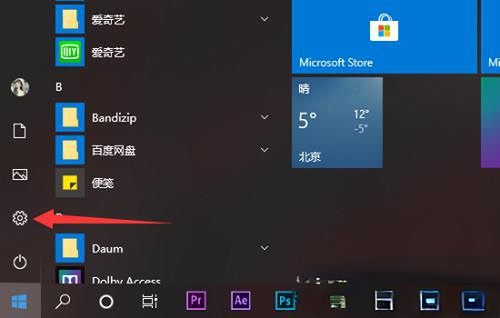
2、随后我们来到了设置的界面,我们在这里往下拉找到更新和安全这个选项,然后我们点击进去。
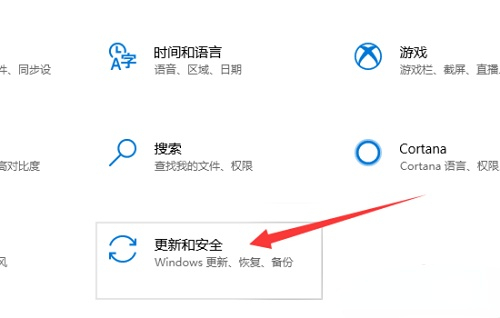
3、我们进入到更新和安全中以后,我们的左侧可以看到windows安全中心,并选择病毒和威胁防护的选项。
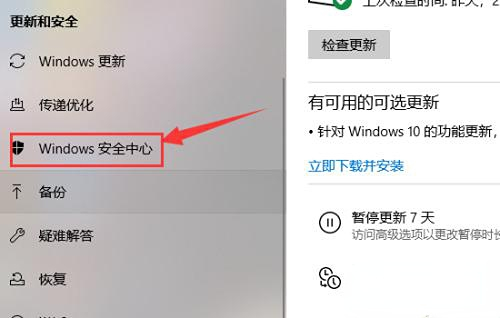
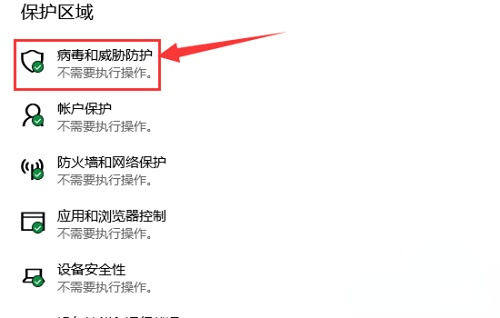
4、当我们点击进去以后,我们找到其中的管理设置,把其中的云保护和自动提交样本全部给关掉即可。
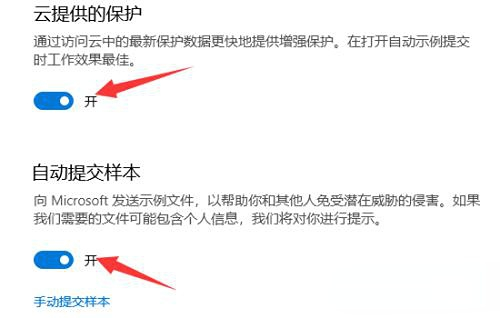
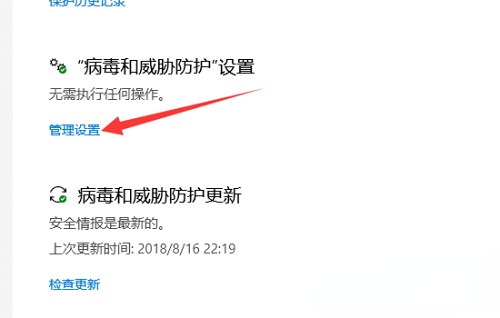
5、最后我们返回界面,将界面拉到底,我们找到windows Defenfer防病毒软件选项,将下面的定期扫描给点成关闭即可。
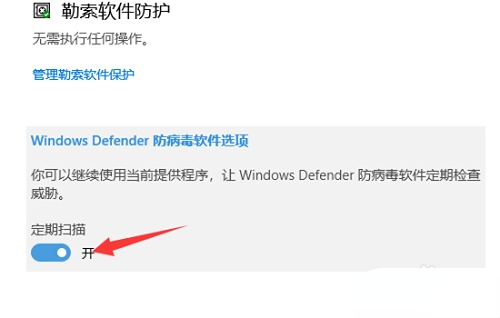
理论要掌握,实操不能落!以上关于《windows10家庭版病毒和威胁防护设置在哪》的详细介绍,大家都掌握了吧!如果想要继续提升自己的能力,那么就来关注golang学习网公众号吧!
声明:本文转载于:系统家园 如有侵犯,请联系study_golang@163.com删除
相关阅读
更多>
-
501 收藏
-
501 收藏
-
501 收藏
-
501 收藏
-
501 收藏
最新阅读
更多>
-
188 收藏
-
147 收藏
-
412 收藏
-
483 收藏
-
400 收藏
-
114 收藏
-
362 收藏
-
241 收藏
-
351 收藏
-
176 收藏
-
178 收藏
-
280 收藏
课程推荐
更多>
-

- 前端进阶之JavaScript设计模式
- 设计模式是开发人员在软件开发过程中面临一般问题时的解决方案,代表了最佳的实践。本课程的主打内容包括JS常见设计模式以及具体应用场景,打造一站式知识长龙服务,适合有JS基础的同学学习。
- 立即学习 543次学习
-

- GO语言核心编程课程
- 本课程采用真实案例,全面具体可落地,从理论到实践,一步一步将GO核心编程技术、编程思想、底层实现融会贯通,使学习者贴近时代脉搏,做IT互联网时代的弄潮儿。
- 立即学习 516次学习
-

- 简单聊聊mysql8与网络通信
- 如有问题加微信:Le-studyg;在课程中,我们将首先介绍MySQL8的新特性,包括性能优化、安全增强、新数据类型等,帮助学生快速熟悉MySQL8的最新功能。接着,我们将深入解析MySQL的网络通信机制,包括协议、连接管理、数据传输等,让
- 立即学习 500次学习
-

- JavaScript正则表达式基础与实战
- 在任何一门编程语言中,正则表达式,都是一项重要的知识,它提供了高效的字符串匹配与捕获机制,可以极大的简化程序设计。
- 立即学习 487次学习
-

- 从零制作响应式网站—Grid布局
- 本系列教程将展示从零制作一个假想的网络科技公司官网,分为导航,轮播,关于我们,成功案例,服务流程,团队介绍,数据部分,公司动态,底部信息等内容区块。网站整体采用CSSGrid布局,支持响应式,有流畅过渡和展现动画。
- 立即学习 485次学习
